V tej navodilih boste izvedeli vse pomembne informacije o nastavitvah mikrofona v Twitch Studiu Beta, da bodo vaši v živo prenosi profesionalni in prijetni za vaše gledalce. Pravilna nastavitev mikrofona je ključna za kakovost vašega prenosa. Ali ste igralec, ustvarjalec ustvarjalnih vsebin ali preprosto ljubitelj, pravilna zvočna kakovost bistveno prispeva k celotni izkušnji. Torej, začnimo!
Najpomembnejše ugotovitve
- Pravilna nastavitev mikrofona zagotavlja dobro zvočno kakovost med prenosi.
- Možno je izbrati in prilagoditi različne mikrofone.
- Obstajajo načini, kako odfiltrirati nezaželene šume in uravnavati glasnost.
- V primeru težav vam bo na pomoč priskočila podpora Twitcha.
Korak za korakom navodila
Začnite s prenosom programske opreme Twitch Studio Beta, če tega še niste storili. Prvi korak je prijava v vaš račun Twitch. Naleteli boste na zaslon za prijavo, kjer boste morali vnesti svoje podatke, da programska oprema najde vaš račun.
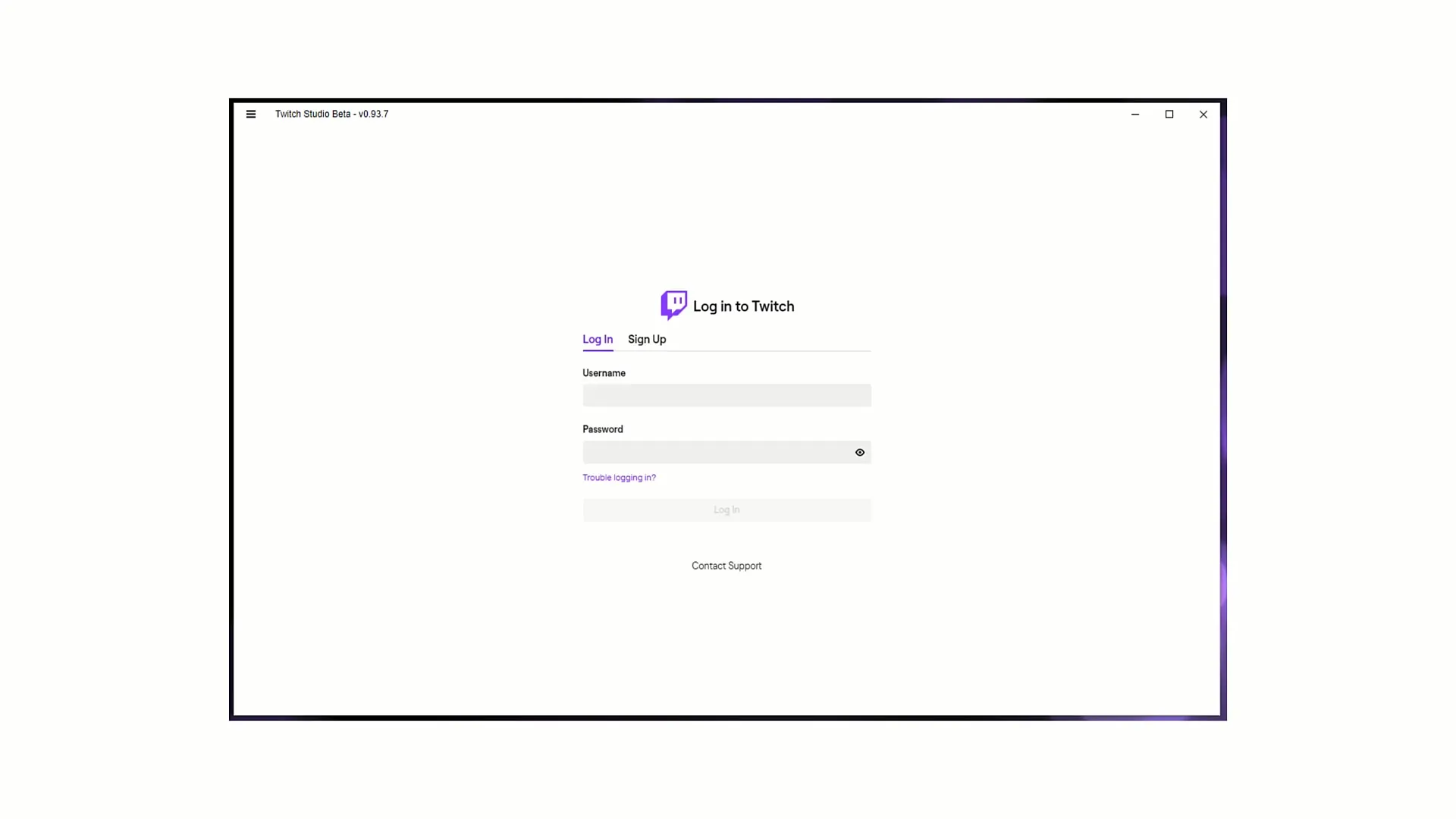
Če še nimate računa Twitch, imate zdaj možnost, da se neposredno registrirate. Po prijavi vas bodo pozdravili in vas prosili za overitev.
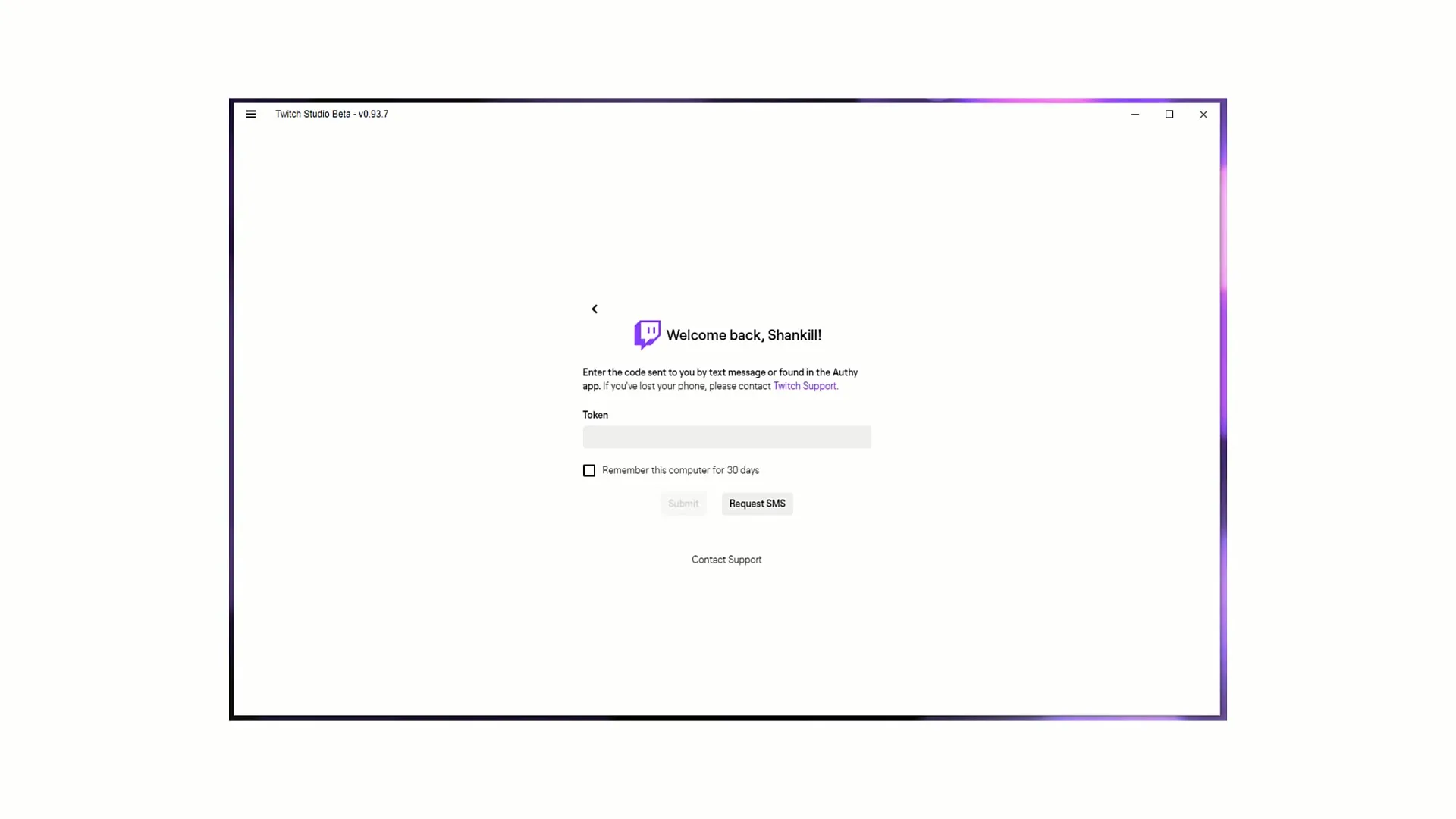
Za to boste prejeli kodo, ki jo prejmete po SMS-u ali prek aplikacije za overjanje Twitch. Vnesite to kodo v ustrezno polje in kliknite »Pošlji«. To zagotavlja, da imate samo vi dostop do svojega računa.
Zdaj, ko ste uspešno prijavljeni, boste preusmerjeni na postopek nastavitve. Prejeli boste obvestilo, naj optimizirate nastavitve mikrofona in spletne kamere, da se prepričate, da ima vaš prenos želeno kakovost.
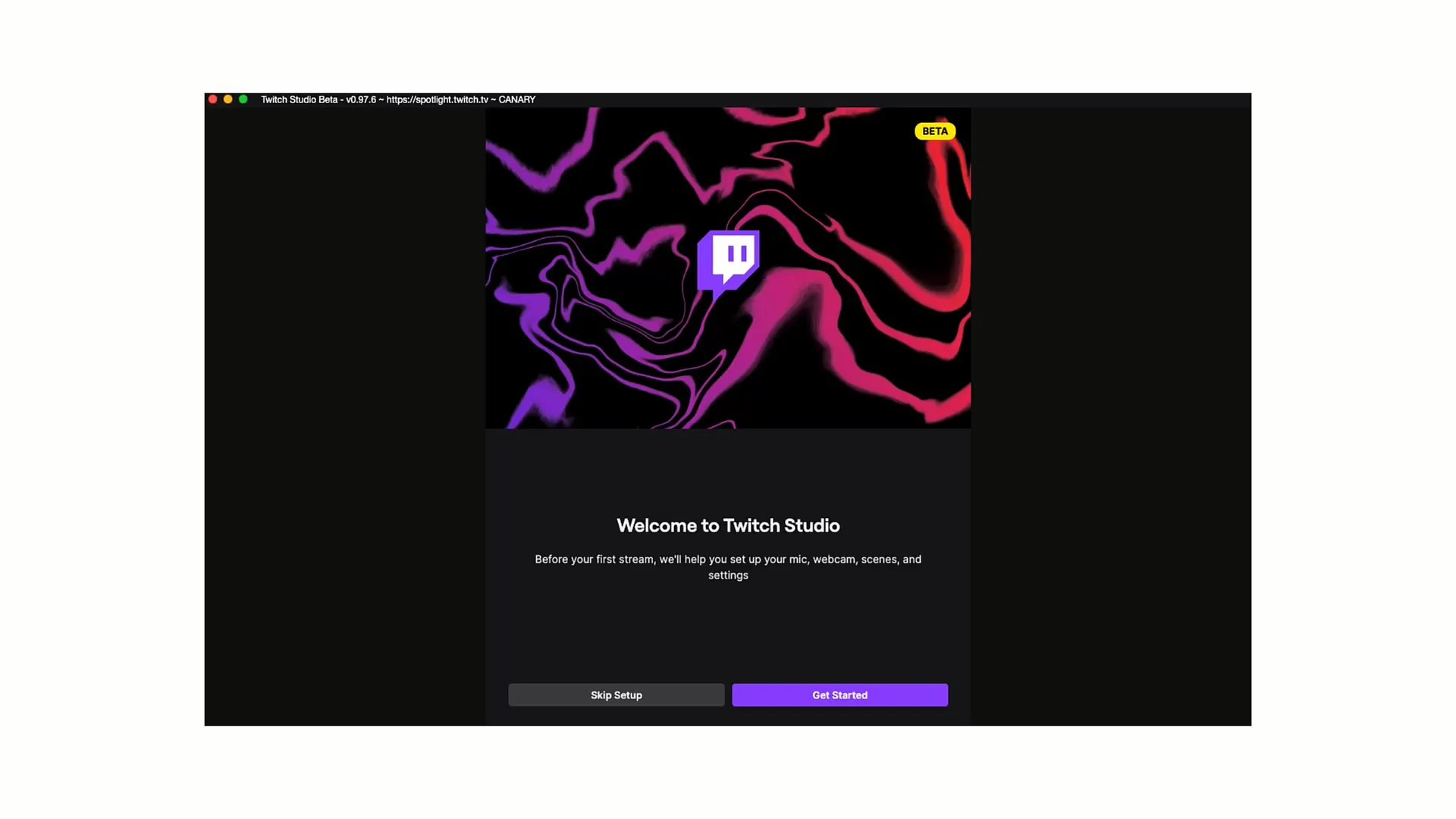
Kliknite na »Začni«, da začnete s konfiguracijo mikrofona. Pomembno je, da izberete pravi mikrofon, ki ga želite uporabiti za svoj prenos. Privzeti mikrofon morda ne bo vaš želeni mikrofon, zato kliknite na »Spremeni mikrofon«, da si ogledate možnosti.
V tem meniju izbirate vse mikrofone, ki so povezani z vašim računalnikom. Tukaj izberite mikrofon, ki ga želite uporabiti, na primer zunanji mikrofon, kot je Blue Yeti, ali notranji mikrofon.
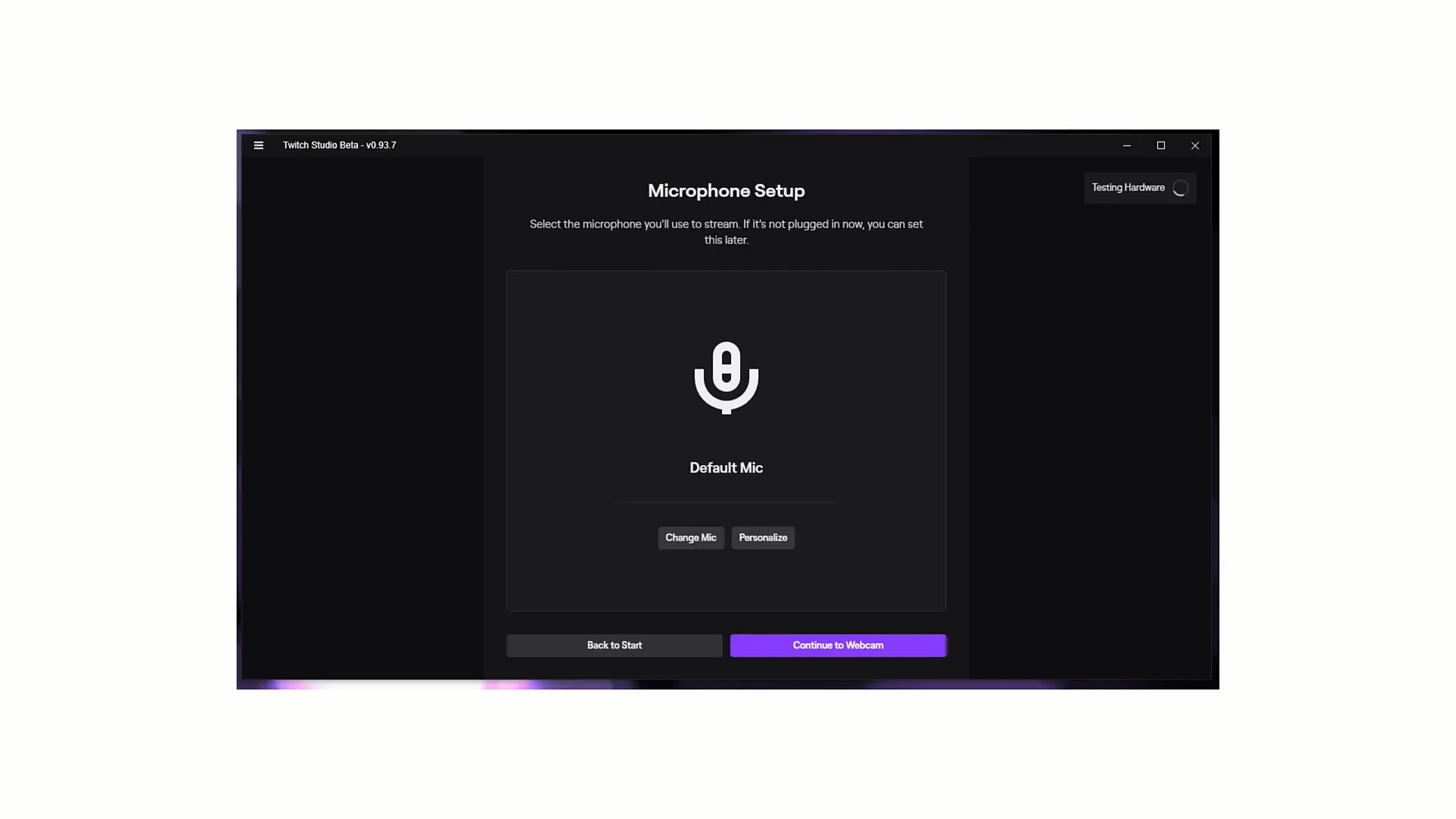
Ko izberete mikrofon, lahko nadaljujete do prilagojenih nastavitev. Z »Prilagodi« imate možnost, da zvočne nastavitve prilagodite po lastnih željah.
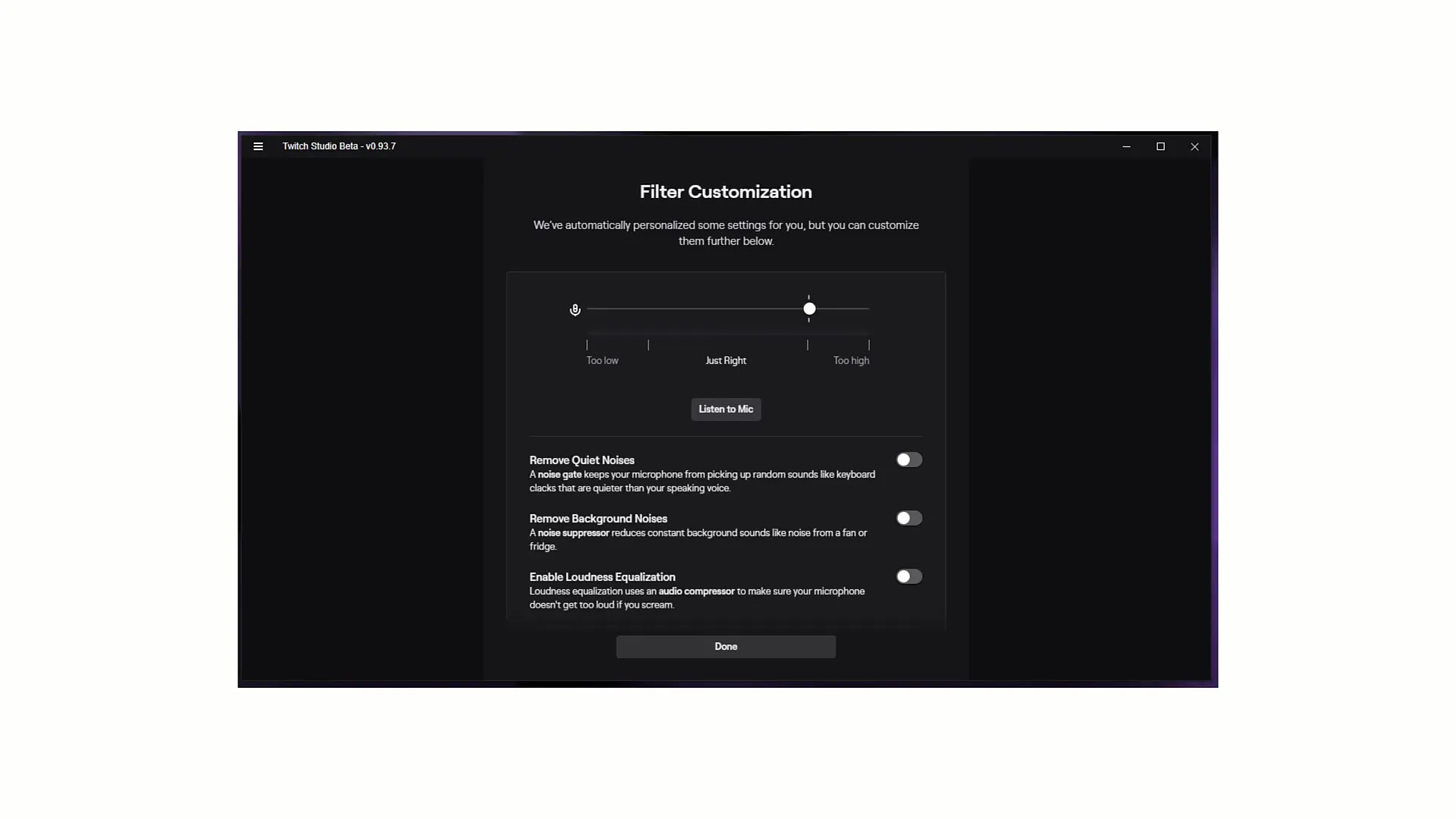
Pomembno je, da zagotovite, da je vaš mikrofon pravilno integriran. Videli boste valovanje, ko govorite v mikrofon. To valovanje naj ne preseže rdečih območij (previsoko), ampak naj ostane idealno v zelenem ali turkiznem območju (pravilno).
Preizkusite glasnost svojega govora. Govorite normalno, nato tiho in nazadnje naglas, da se prepričate, da mikrofon dobro zajema vse glasnosti in s tem zagotovi dosledno zvočno kakovost. Prikaz v živo vam pomaga oceniti, ali so vaše nastavitve pravilne.
Če želite prilagoditi glasnost, premaknite belo piko po vrstici nastavitev. To neposredno vpliva na glasnost mikrofona. Premislite, ali morate med govorjenjem piko premakniti navzgor ali navzdol.
Pomembna funkcija je možnost »Poslušaj mikrofon«. Če to omogočite, lahko poslušate, kako trenutno snemate. To je priročen način, da se prepričate, ali zvočna kakovost ustreza vašim pričakovanjem.
Dodatno lahko omogočite različne filtre, da odstranite moteče šume. Funkcije, kot so »Odstrani tihe šume« ali »Odstrani ozadajske šume«, vam pomagajo odstraniti neželene zvoke iz vašega prenosa. Omogočite te možnosti, da dosežete bolj jasno zvočno kakovost.
Še en pomemben filter je »Omogoči izenačevanje glasnosti«, ki zagotavlja, da nenadni glasni izrazi ne zvenijo preglasno. To je še posebej pomembno, če v čustvenem trenutku govorite glasneje.
Po opravljenih vseh nastavitvah, preverjanju delovanja mikrofona in zmanjšanju neželenih šumov kliknite na "Nadaljujte s spletno kamero", da začnete z nastavitvijo kamere in dokončate svoje nastavitve.
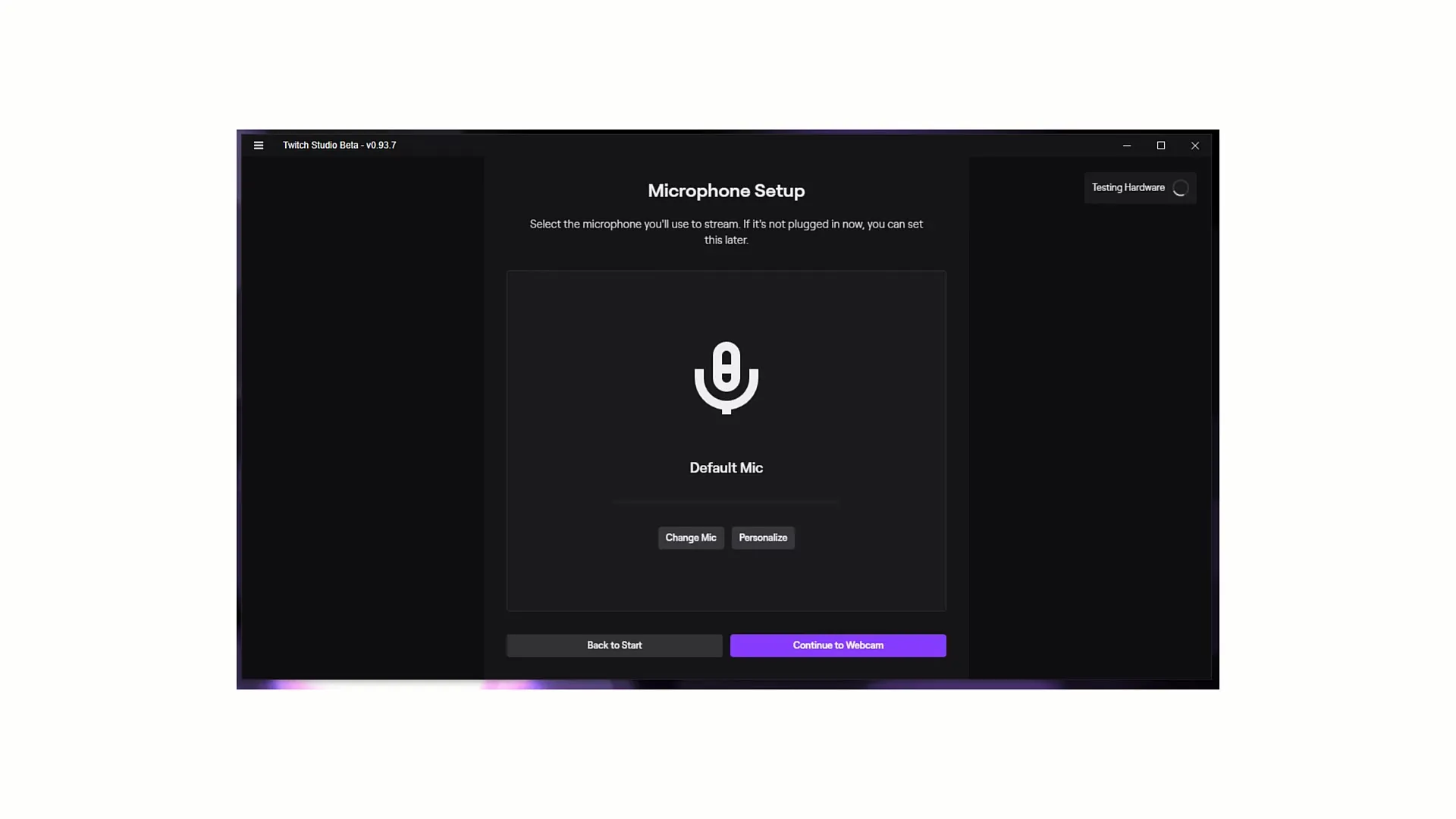
Hvala vam za vaš interes za ta vodič in upam, da boste lahko optimalno nastavili mikrofon, da boste lahko svojim gledalcem ponudili pretakanje v najboljši možni kakovosti.
Povzetek
V tem vodiču ste se naučili, kako pravilno nastaviti svoj mikrofon v Twitch Studio Beta, da bi izboljšali zvočno kakovost vašega pretakanja. Spoznali ste, kako pomembna je izbira pravega mikrofona ter različne možnosti za zmanjšanje hrupa in uravnavanje glasnosti.
Pogosta vprašanja
Kako se prijavim v Twitch Studio?Vnesite svoje podatke za prijavo v svoj račun na Twitchu.
Kaj storim, če nimam Twitch računa?Lahko se neposredno registrirate na strani za prijavo.
Zakaj so pomembne nastavitve mikrofona?Pravilne nastavitve zagotavljajo dobro zvočno kakovost in s tem boljše doživetje pretakanja.
Ali lahko po prvem nastavitvenem postopku prilagajam nastavitve mikrofona?Da, lahko svoje nastavitve prilagajate kadarkoli.
Kaj storiti, če imam težave pri prijavi?Uporabite gumb "Obrnite se na podporo", da dobite pomoč.


